在电脑上进行某些操作,可能想得到更大的屏幕阅读空间来进行浏览。这个时候,隐藏屏幕底部的任务栏不失一个好办法。那么,在 Windows10系统中,该如何隐藏任务栏呢?下面,小编就
在电脑上进行某些操作,可能想得到更大的屏幕阅读空间来进行浏览。这个时候,隐藏屏幕底部的任务栏不失一个好办法。那么,在 Windows10系统中,该如何隐藏任务栏呢?下面,小编就和大家说说电脑隐藏任务栏的步骤教程。
1、打开“ 开始”菜单。打开“ 设置”应用程序。
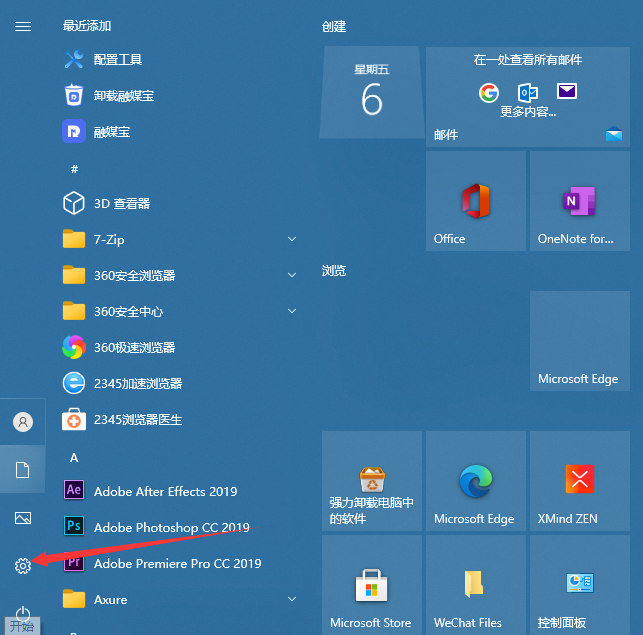
2、选择"个性化"。
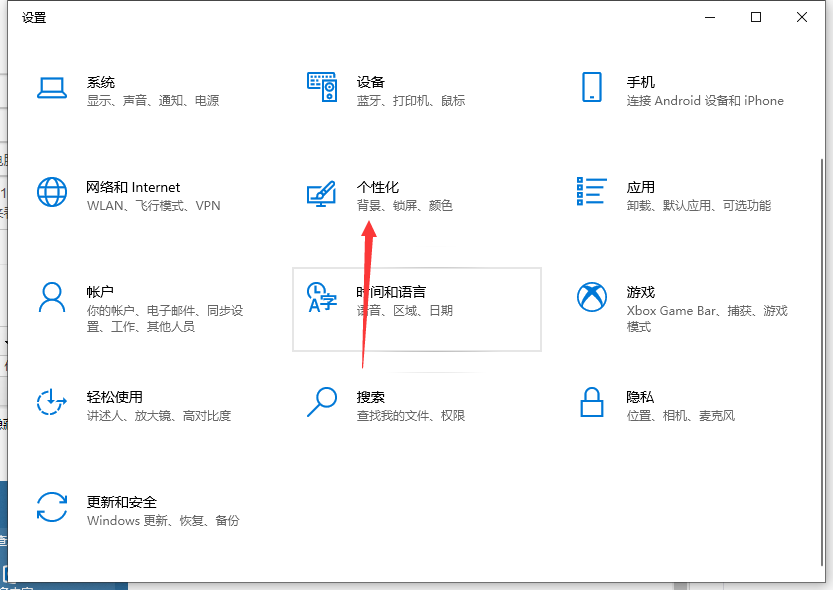
3、在屏幕的左侧,选择"任务栏"。
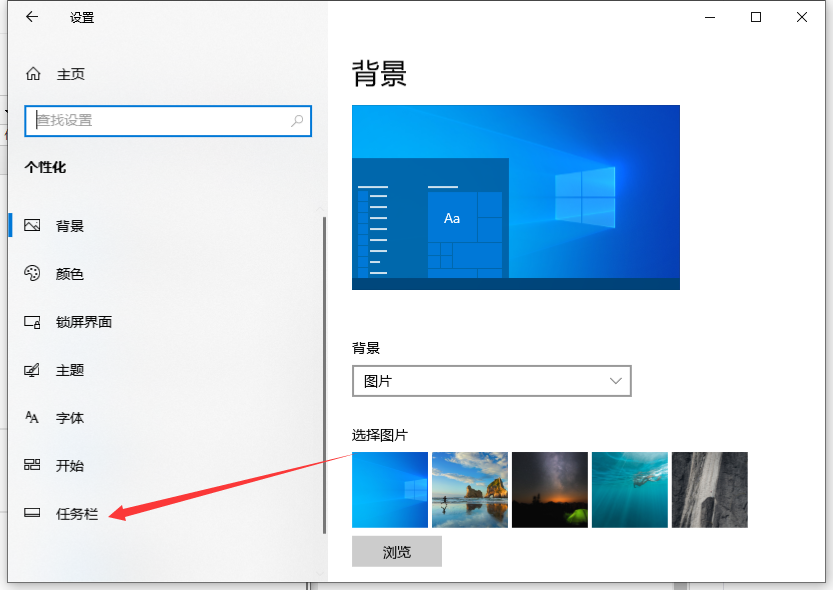
4、查找并选择"在桌面模式下自动隐藏任务栏"。

5、将滑块转换为"开”。这时,任务栏将不再显示在屏幕上。如果您需要访问任务栏,只需将鼠标指针移至屏幕底部即可打开。
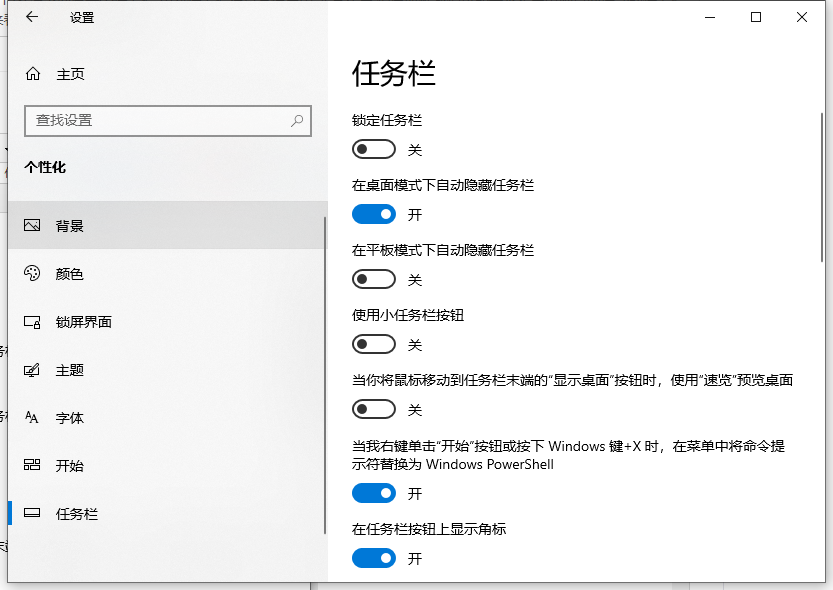
以上就是隐藏任务栏的步骤教程啦,希望能帮助到大家。
